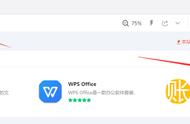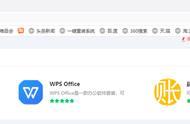win10系统软件图解4
6、上面的步骤后进入到PE选择界面,这里一般选择“02 WindowsPE/RamOS(新机型)”回车键确定即可。

炫龙 win10系统软件图解5
7、进入PE桌面后会自动弹出PE装机工具,这里首选勾选需要安装的系统镜像,然后左下角选择“目标分区”,一般默认即可,为避免意外最好确定一下选择的是不是系统盘(C盘),之后点击“安装系统”。

笔记本系统软件图解6
8、装机执行系统安装过程中一般4-5分钟就可以完成。

win10系统软件图解7
9、完成后重启电脑完成最后的安装,直到进入全新的系统。